本文用的是Devcpp里的MinGW,其他编译器里的MinGW的应该差不多,就是路径问题。如果电脑有Microsoft Visual Studio 环境的话本文不适用,VSCode会自动识别为MSVC的编译器。
正文开始
前提:安装好C/C++的插件
新建一个文件,用VSCode打开
新建.c或.cpp文件,写好程序,如下。
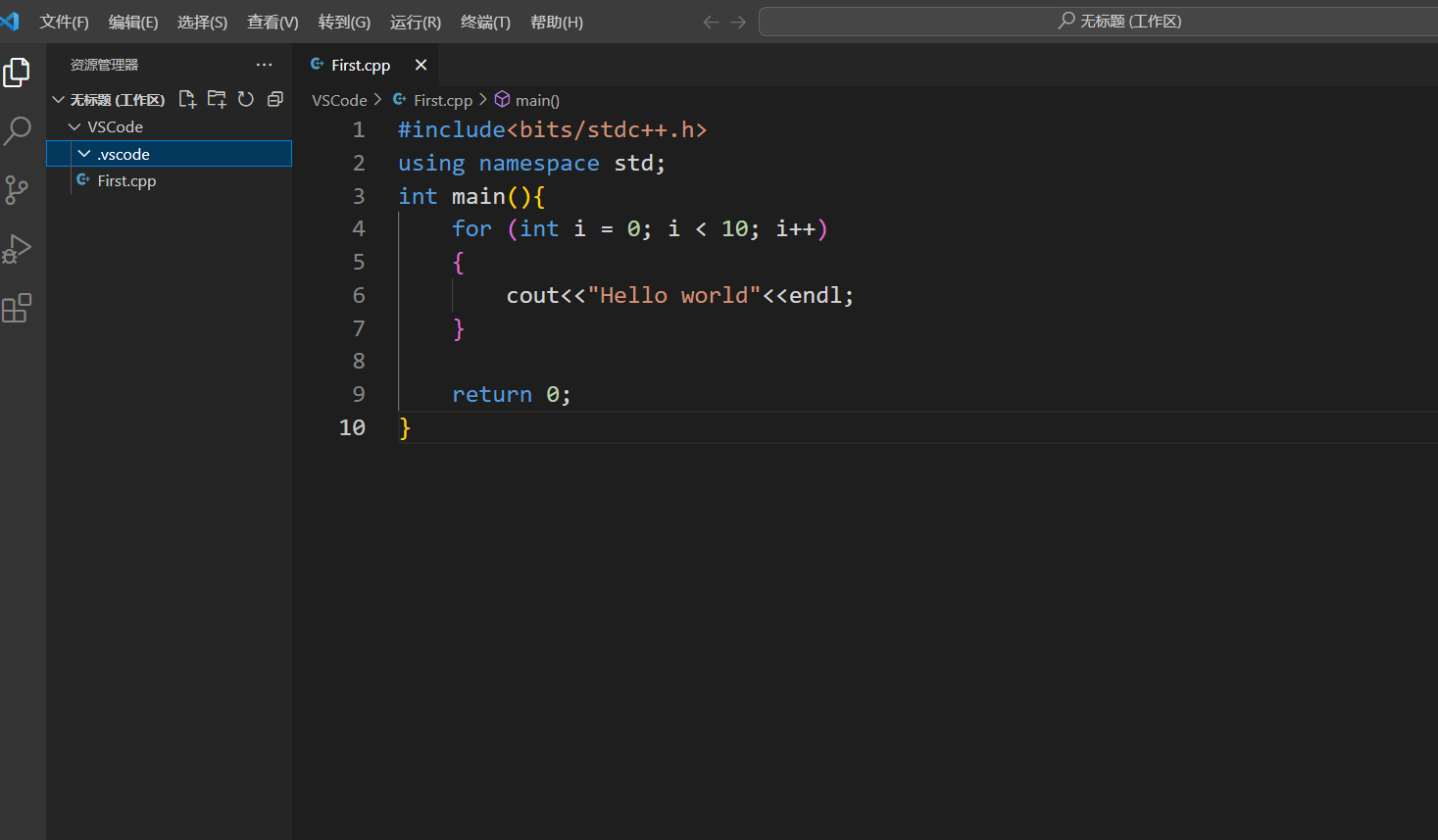
按F5运行,根据问题来配置环境。点击第一个(GDB/LLDB)的,然后点击第一个g++.exe的。

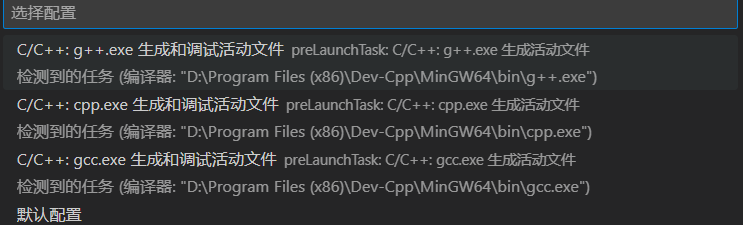
之后左侧的文件夹里会多出tasks.json文件。里面的东西都已经自动配置好了,包括MinGW的bin下路径。
然后点击上方的 运行,选择 添加配置,会再次出现这幅图,这次选择(Windows)

之后左侧会出现launch.json文件,这个虽然右下角有自动配置按钮,但我试了好几个都不行。下面这段代码是从其他博客学来的,这个可以,但必须将第20行的路径改为gdb.exe的,而且要用\\使计算机知道是\,而不是转义字符。路径和tasks.json里的一样,不过换为gdb.exe。
{
"version": "0.2.0",
"configurations": [
{
"name": "C/C++: g++.exe 生成和调试活动文件",
"type": "cppdbg",
"request": "launch",
"program": "${fileDirname}\\${fileBasenameNoExtension}.exe",
"args": [
"/C",
"${fileDirname}\\${fileBasenameNoExtension}.exe",
"&",
"pause"
],
"stopAtEntry": false,
"cwd": "${fileDirname}",
"environment": [],
"externalConsole": true,
"MIMode": "gdb",
"miDebuggerPath": "D:\\Program Files (x86)\\Dev-Cpp\\MinGW64\\bin\\gdb.exe",
"setupCommands": [
{
"description": "为 gdb 启用整齐打印",
"text": "-enable-pretty-printing",
"ignoreFailures": true
},
{
"description": "将反汇编风格设置为 Intel",
"text": "-gdb-set disassembly-flavor intel",
"ignoreFailures": true
}
],
"preLaunchTask": "C/C++: g++.exe 生成活动文件"
}
]
}在上述代码段中第17行是说用外部窗口显示结果,将true改为false就会在底部的输出窗口显示。
不建议设为在底部显示,最好用true。用外部终端按F5和右击选择Run Code都可以运行。如果窗口闪过要在代码的return 前加一句
system("pause");可能还要头文件什么的,我用的是万能头文件。
设置里的终端改为external。
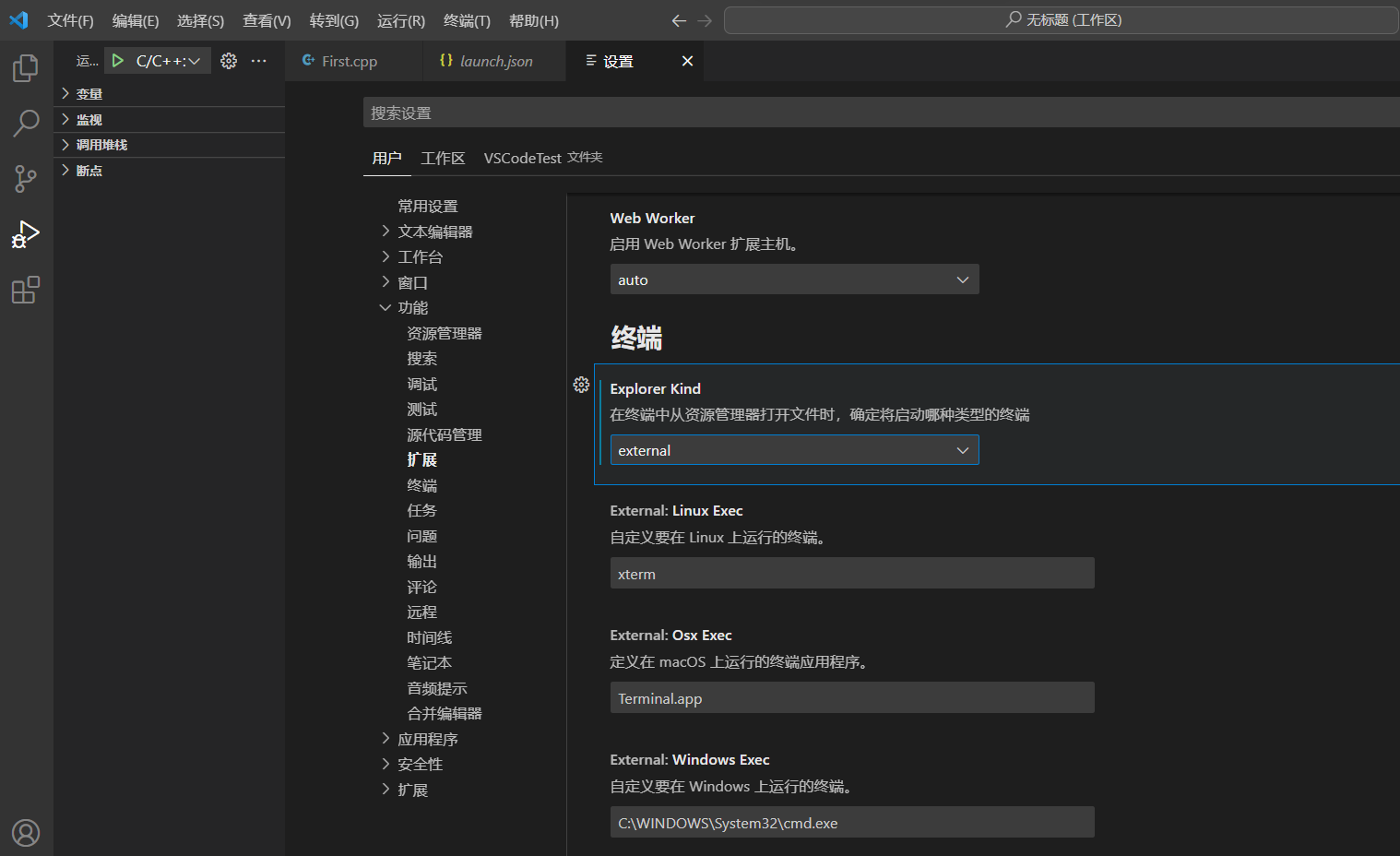
接下来不论右击Run code还是按F5都可以听到愉快的声音。
其他问题:
如果它头文件的波浪线问题,用vscode自带的快速修复(鼠标悬停波浪线处),加个c_cpp_properties.json文件就好了。
json文件修改后要Ctrl+s保存一下,有时候关了VSCode再打开有些问题就好了(玄学)。
小伙伴们多看几篇CSDN或许问题就解决了,我当时也看了很多,花了不少时间。解决完的成就感和code通过了一样,就挺爽的!😊😊






















 1万+
1万+











 被折叠的 条评论
为什么被折叠?
被折叠的 条评论
为什么被折叠?










